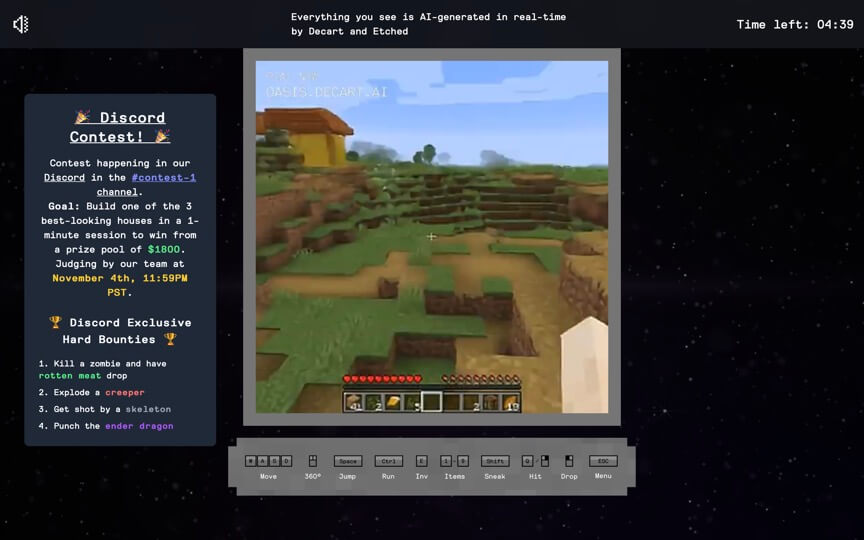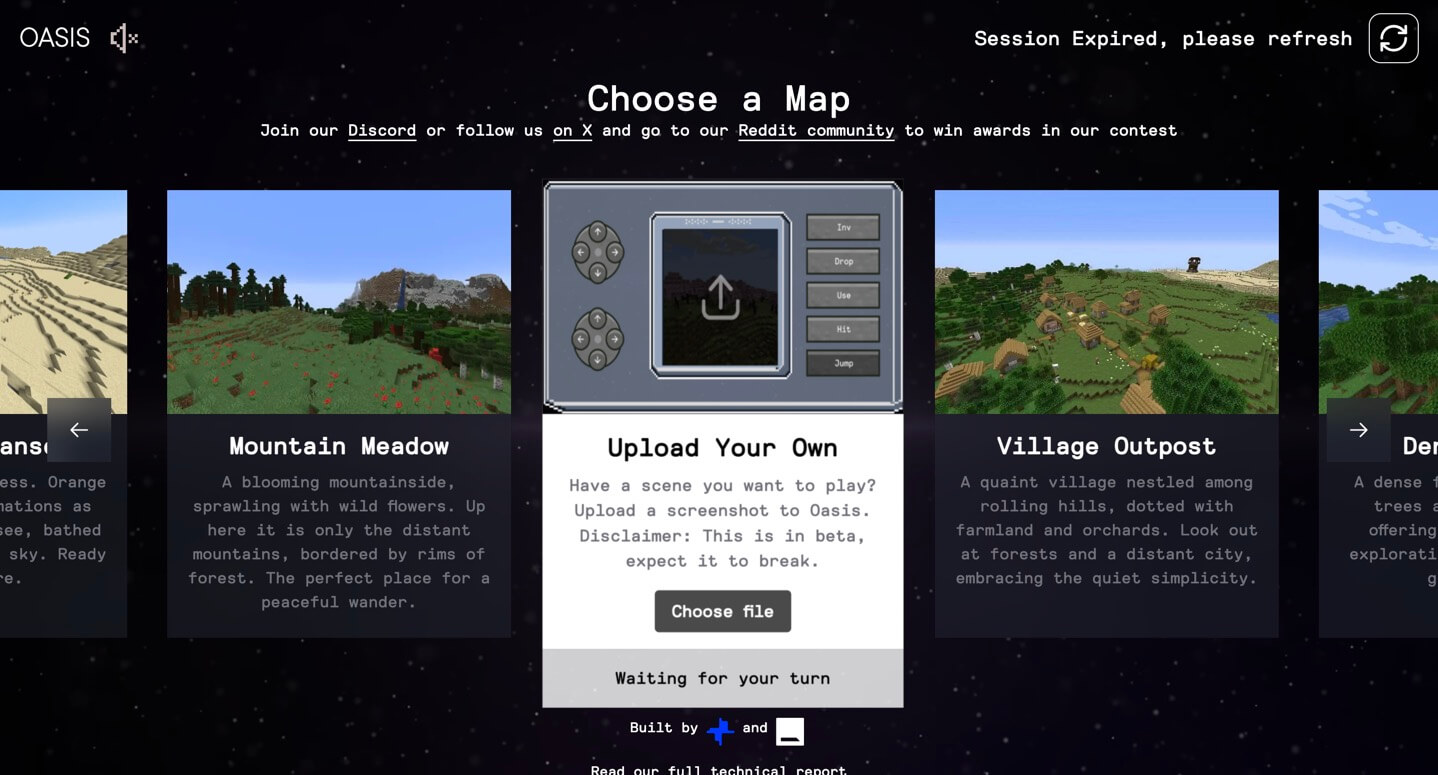Sådan starter du
Det tager kun 3 trin at spille AI Minecraft online. Du kan også tilpasse din egen kortscene.
Start dit eventyr
Start Oasis AI Minecraft i din browser, og vent på, at AI'en genererer din unikke verden. Ingen downloads påkrævet - kun ren AI-drevet udforskning.Start nu ➡️
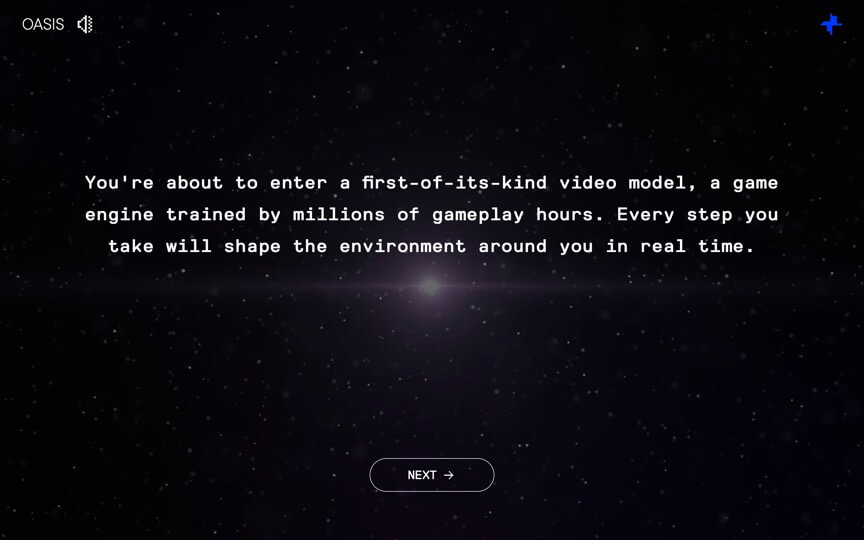
Vælg et kort
Vælg mellem forskellige AI-genererede korttemaer - fra mystiske flydende øer til hjemsøgte middelalderborge. Hvert kort er unikt skabt af Oasis AI Minecrafts avancerede algoritmer. Vil du spille i forskellige scener? Bare upload et billede af scenen, og du kan generere dit eget unikke kort!Mere om brugerdefineret scenekort ➡️
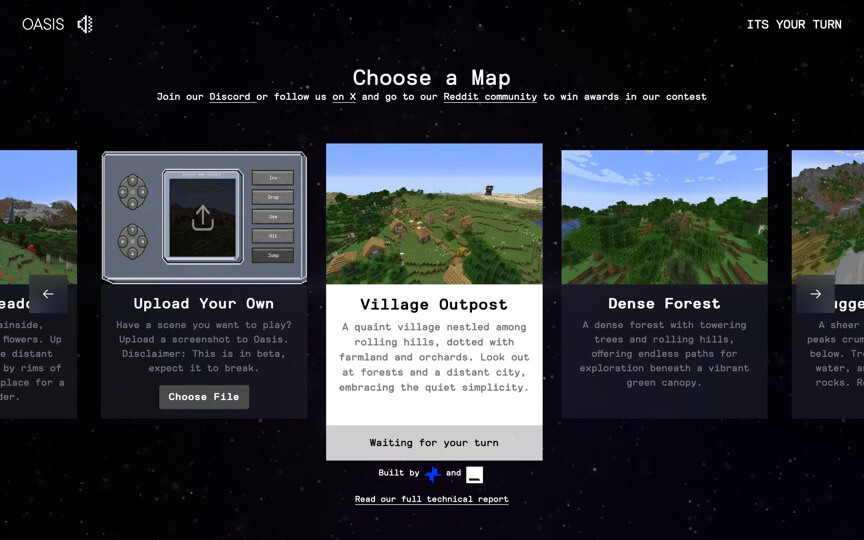
Naviger i AI-verdenen, udforsk og interager
Brug standard Minecraft-kontroller: WASD til at flytte, Space til at hoppe og mus til at se dig omkring. Se, hvordan AI genererer nyt terræn og nye strukturer i realtid. I modsætning til traditionel Minecraft skaber Oasis AI uforudsigelige og stadigt skiftende miljøer. Udforsk fejlfyldte landskaber, se bygninger bygge sig selv, og opdag unikke AI-genererede fænomener, som aldrig er set før.